Editor de clipes para o YouTube grátis.
Atraia seu público à primeira vista com vídeos curtos para o YouTube criados com o Adobe Express. Corte, divida e apare vídeos em minutos, mesmo sem experiência em edição.
Collection ID
(To pull in manually curated templates if needed)
Orientation
(Horizontal/Vertical)
Width
(Full, Std, sixcols)
Limit
(number of templates to load each pagination. Min. 5)
Sort
Most Viewed
Rare & Original
Newest to Oldest
Oldest to Newest
Behaviors
(still/multiple-pages/video/animated)
Premium
(true, false, all) true or false will limit to premium only or free only.
Crie clipes para o YouTube em segundos com o Adobe Express.
Os clipes para o YouTube são ótimos para mostrar versões em tamanho menor de conteúdo do seu canal para aumentar o engajamento. Recorte com rapidez tutoriais, vídeos explicativos e muito mais em vídeos mais curtos com menos de 60 segundos com o editor online completo e gratuito do Adobe Express. Faça upload de material, recorte, apare, adicione música e pronto, mesmo sem ter experiência.
Collection ID
(To pull in manually curated templates if needed)
Orientation
(Horizontal/Vertical)
Width
(Full, Std, sixcols)
Limit
(number of templates to load each pagination. Min. 5)
Sort
Most Viewed
Rare & Original
Newest to Oldest
Oldest to Newest
Behaviors
(still/multiple-pages/video/animated)
Premium
(true, false, all) true or false will limit to premium only or free only.
Como fazer um clipe para o YouTube:

Um editor de clipes para o YouTube online, grátis e fácil de usar.
Transforme vídeos longos em clipes.
Use a ferramenta online de corte para transformar na hora seus vídeos para o YouTube em clipes.
Opções para redimensionar com um toque.
Redimensione os clipes para reels do Instagram, destaques de um story ou um story do Facebook para expandir seu alcance.
Adicione movimento com efeitos animados.
Deixe qualquer elemento do seu projeto dinâmico com animação. Escolha qualquer ícone, forma, texto ou elemento gráfico para aplicar efeitos únicos.
Altere a velocidade do seu vídeo instantaneamente.
Toque em qualquer clipe e use o menu deslizante para deixar uma cena mais rápida ou lenta.
Trabalhe em equipe de qualquer parte do mundo.
Compartilhe seu link e convide outras pessoas para ajudar a editar seu vídeo. Compartilhem feedback, editem e vejam o mesmo projeto em tempo real onde vocês estiverem.
Tudo sem marca d'água.
Salve e faça upload do clipe recém-editado para o YouTube sem marca d'água.
Aplique sua marca com um clique.
Crie seu logo, aplique fontes e muito mais direto do seu navegador e aplique automaticamente em todos os seus vídeos com o Kit da marca.
Aprimore seus vídeos com filtros.
Aplique filtros como o duotônico ou escala de cinza nos seus vídeos para que eles se destaquem. Use o menu Ajustes para clarear vídeos escuros ou melhorar cenas desfocadas.
Tudo o que você precisa para ter um canal de YouTube que chame a atenção.
Um lugar completo para criar seu canal.
Crie e edite todos os elementos visuais que você precisa para ter um canal com a sua marca e estilo no YouTube: banners, thumbnails, clipes e muito mais. E tudo sem marca d'água.
Um acervo com milhares de vídeos, imagens, músicas e muitos outros elementos.
Combine seu conteúdo em vídeo com imagens, ícones, GIFs, trilhas e muito mais do acervo do Adobe Stock isento de royalties e de alta qualidade para um projeto visual exclusivo.
Comece usando templates de vídeo predefinidos e gratuitos.
Agilize a criação de conteúdo com templates de vídeo gratuitos e totalmente customizáveis disponíveis no Adobe Express.
Crie qualquer tipo de clipe para o YouTube. E rápido.
Um meme em vídeo engraçado, o passo-a-passo de uma montagem, a prévia de um produto novo, o que for. O Adobe Express tem tudo para você criar um clipe para o YouTube fantástico. Acelere a edição para qualquer nicho que estiver criando com a ajuda de toneladas de templates de vídeo gratuitos para começar. Explore um acervo de imagens e trilhas sonoras isentos de royalties se estiver com pouco material ou personalize ainda mais com o logo e as cores da sua marca, mesmo sem experiência em edição.
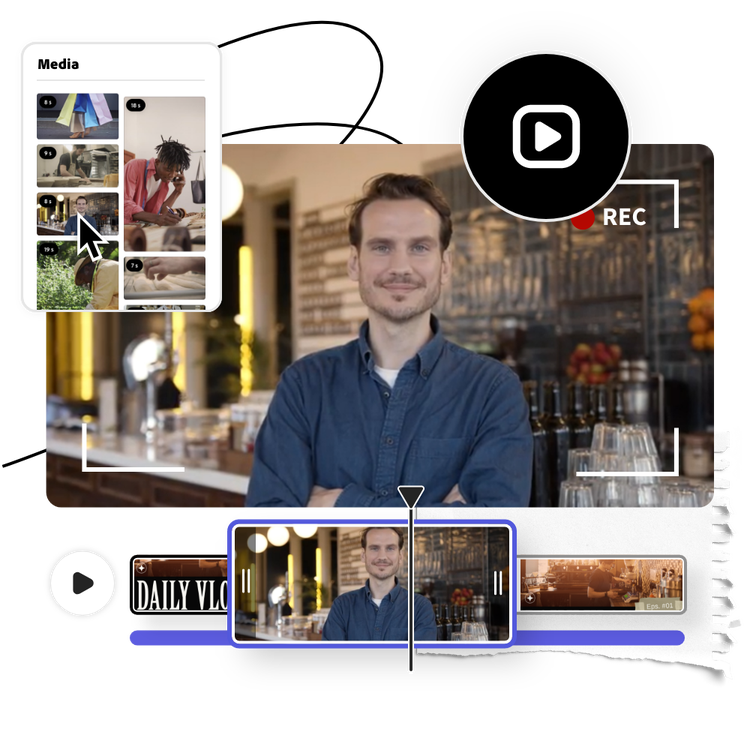
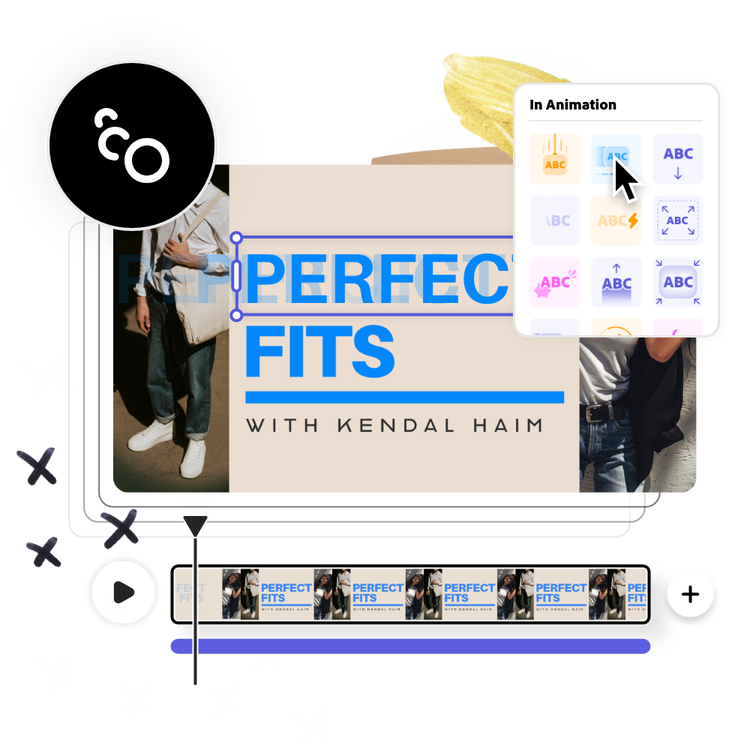
Atraia a atenção com efeitos animados divertidos.
Diferencie-se da concorrência e atraia a atenção do seu público animando elementos do seu clipe. Pode ser uma chamada para ação balançando na tela ou o logo da sua marca que desaparece aos poucos logo no início do clipe.
